高效代码审查与合并:IDEA Git操作的最佳实践秘籍
发布时间: 2024-12-28 21:55:59 阅读量: 5 订阅数: 4 

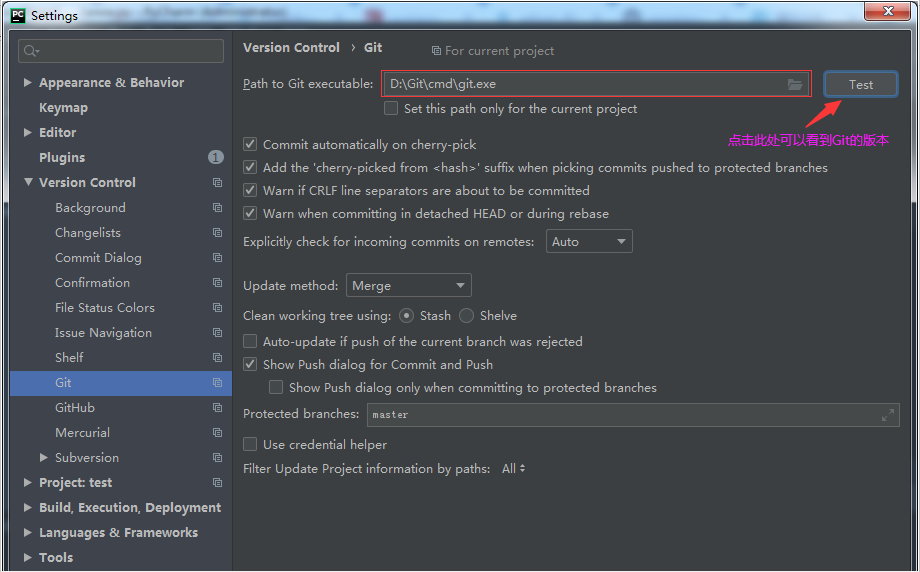
# 摘要
本文首先概述了Git作为版本控制工具的基础知识,然后详细介绍了在IntelliJ IDEA环境下Git的集成与配置方法,包括环境设置、界面与功能、分支管理等。接下来,文中探讨了高效代码审查流程的实施,涵盖审查准备、差异比较、沟通应用等方面。文章进一步深入讲解了代码合并与冲突解决的策略和技巧,以及合并后测试与验证的重要性。最后,本文分享了IDEA Git操作的高级技巧,包括使用Git钩子自动化工作流,和集成插件的扩展功能,并通过实践案例分析,总结了高效代码审查与合并的最佳实践。整体而言,本文为软件开发人员提供了一套完整的Git使用指南,旨在提升团队协作效率和代码质量控制。
# 关键字
Git;版本控制;代码审查;分支管理;冲突解决;IDEA
参考资源链接:[SIMPACK曲线运算与滤波器详解](https://wenku.csdn.net/doc/19w43hqhdy?spm=1055.2635.3001.10343)
# 1. Git基础与版本控制概述
Git是目前最流行的版本控制系统,它允许开发者在本地工作的同时,通过网络与团队协作,有效地管理项目代码。本章将为初学者和有经验的IT从业者提供一个坚实的基础,以便理解Git背后的基本概念和工作流程。
## 1.1 版本控制系统简述
版本控制系统帮助开发者追踪和管理代码文件随时间的变化。它存储了所有的更改历史,使得可以轻松回滚到之前的版本,同时也支持分支和合并操作。
## 1.2 Git的核心概念
Git的核心包括了仓库、提交、分支、标签和远程同步等概念。理解这些概念对于掌握Git至关重要。
## 1.3 Git的工作流程
工作在Git中涉及几个基本步骤:获取代码(clone)、创建分支(branch)、修改代码、提交更改(commit)和与远程仓库同步(push/pull)。这些流程构成了软件开发中日常协作的基础。
代码块示例:
```sh
# Git初始化仓库
git init
# 克隆远程仓库到本地
git clone <repository-url>
# 查看当前分支状态
git status
# 添加更改到暂存区
git add .
# 提交更改到本地仓库
git commit -m "Initial commit"
# 推送到远程仓库
git push
```
在本章结束时,您将了解版本控制系统的必要性,掌握Git的基本操作,并准备好开始在集成开发环境(IDE)中使用Git进行代码管理。
# 2. IDEA中Git的集成与配置
## 2.1 配置IDEA与Git环境
### 2.1.1 安装与配置Git插件
首先,确保你已经安装了IntelliJ IDEA,这是我们在本章节中的操作环境。接下来,我们将安装Git插件,以便在IDEA中直接使用Git的功能。
1. 打开IntelliJ IDEA,进入设置界面。在菜单栏中选择 `File` > `Settings` 或使用快捷键 `Ctrl+Alt+S`。
2. 在设置界面中,点击左侧的 `Plugins`,然后在右上角的搜索框中输入“Git”或“GitHub”。
3. 找到并安装“Git Integration”插件。你可以选择安装官方的Git插件,或者如果你使用的是GitHub,也可以选择安装GitHub插件。点击 `Install`,安装完成后重启IDEA。
4. 现在我们需要配置Git插件,以便它能够正确识别Git命令。在设置界面中,找到 `Version Control` > `Git`,并确保`Path to Git executable`路径指向了正确的Git可执行文件。如果在系统环境变量中已经配置了Git,IDEA通常可以自动检测到。
安装并配置好Git插件后,你就可以直接在IDEA中进行版本控制操作了。
### 2.1.2 集成本地和远程仓库
为了便于在IDEA中管理我们的代码,我们需要集成本地和远程仓库。以下步骤将指导你完成这一过程。
1. 打开你的项目,或者创建一个新的项目。
2. 在菜单栏中选择 `VCS` > `Import into Version Control` > `Create Git Repository`。如果你是项目的新手,建议创建一个新的Git仓库。如果已经有一个本地仓库,你可以选择克隆一个远程仓库。
3. 如果选择创建一个新的Git仓库,IDEA会提示你选择项目根目录。在弹出的对话框中选择项目目录,然后点击 `OK`。
4. 如果要克隆远程仓库,可以点击 `VCS` > `Git` > `Clone...`,然后输入远程仓库的URL,并指定本地目录来存放克隆的代码。
完成以上步骤后,你的IDEA项目就已经集成了本地和远程仓库,你可以在IDEA的版本控制工具窗口中看到本地和远程分支,开始进行提交、推送、拉取等操作了。
## 2.2 IDEA Git界面与功能概览
### 2.2.1 认识IDEA的版本控制工具窗口
IntelliJ IDEA为Git提供了集成的版本控制工具窗口,让开发者能够轻松地进行版本控制操作。你可以通过 `View` > `Tool Windows` > `Version Control` 打开该窗口。
版本控制工具窗口分为几个主要部分:
- 左侧是你的本地和远程仓库的分支列表。
- 中间部分是你选择的分支的提交日志。
- 右侧是详细信息面板,展示了选中提交的差异。
了解这个布局后,你可以在这个界面中查看版本历史,对比差异,执行合并等操作。
### 2.2.2 常用功能的快捷操作
IDEA为Git操作提供了许多快捷方式,这可以大大提高你的工作效率。以下是一些基本且常用的快捷操作:
- `Ctrl+K`:将当前更改提交到仓库。
- `Ctrl+T`:从远程仓库拉取最新的提交。
- `Ctrl+Shift+K`:将本地更改推送到远程仓库。
- `Ctrl+D`:显示当前文件与版本库的差异。
- `Alt+Back Quote`:打开版本控制工具窗口。
除了这些快捷键,IDEA还支持右键菜单操作。你可以右键点击项目中的文件或文件夹,从弹出的菜单中选择版本控制相关的操作。
接下来的章节,我们将深入探讨如何使用IDEA进行分支管理和版本控制策略的制定和执行。
## 2.3 分支管理与版本控制策略
### 2.3.1 分支管理基础
在软件开发中,分支管理是版本控制策略的核心。它可以帮助团队成员并行工作,同时保持主线的稳定。在IDEA中管理分支非常简单,以下是基本步骤:
1. 创建新分支:在版本控制工具窗口的分支列表中右键点击,选择 `New Branch...`。输入分支名称,并根据需要选择基础分支。
2. 切换分支:在分支列表中选择你想要切换到的分支,然后右键选择 `Checkout`。
3. 合并分支:切换到目标分支(通常是主分支),然后在版本控制工具窗口中右键点击需要合并的分支,选择 `Merge into Current`。
### 2.3.2 制定和执行版本控制流程
为了让团队协作更加高效,制定一个清晰的版本控制流程是必要的。以下是基于分支管理的版本控制流程建议:
1. 主分支(通常称为`master`或`main`)只允许通过正式的拉取请求来更新。
2. 开发者在本地创建功能分支进行新功能开发或bug修复。
3. 开发完成后,开发者提交更改到功能分支,然后创建一个拉取请求。
4. 通过代码审查后,合并更改到主分支。
5. 对于紧急修复,可以创建热修复分支,并直接合并到主分支,但需确保审查流程。
在执行以上流程时,你可以利用IDEA的集成功能来进行高效地分支管理和代码合并。这样不仅能够保持项目的组织性,还能保证代码的质量和稳定性。
以上内容仅作为指导性建议,具体的版本控制策略应根据项目需求和团队工作流程进行调整。在下一章,我们将深入了解如何在IDEA中进行高效的代码审查流程。
# 3. 高效代码审查流程
## 3.1 代码审查的准备工作
在开始高效的代码审查之前,确立一套标准和检查列表是至关重要的。它能够帮助审查者集中注意力于代码质量的提升,同时确保开发人员明白预期的代码质量标准。
### 3.1.1 设定代码审查标准和检查列表
代码审查标准和检查列表应包括但不限于以下内容:
- **代码风格和格式一致性**:确保代码风格符合团队约定,例如命名规范、缩进规则等。
- **代码的可读性**:检查代码是否易于理解,变量和函数命名是否直观,逻辑是否清晰。
- **代码复用性**:评审代码是否有不必要的重复,是否有适当使用设计模式或抽象。
- **性能问题**:识别代码中可能存在的性能瓶颈,并提出优化建议。
- **安全性问题**:评估代码是否容易受到常见安全攻击,比如SQL注入或跨站脚本攻击。
- **测试覆盖率**:确保新增代码或修改的代码都已充分测试。
检查列表不应过于繁琐,以免影响审查的效率,但也要足够全面,以覆盖代码审查的主要目标。
### 3.1.2 使用IDEA进行代码审查前的设置
在IntelliJ IDEA中进行代码审查前,需要进行以下设置:
- **安装必要的插件**:确保安装了Code Review插件,该插件为代码审查提供额外的功能支持。
- **配置审查偏好**:进入 `File -> Settings -> Tools -> Code Review`,设置个人审查偏好,包括审查工具窗口的布局和快捷键。
- **创建自定义检查**:可利用Inspections功能创建或配置自定义检查,以匹配团队的代码审查标准。
准备充分的代码审查将促进代码质量和团队协作效率。
## 3.2 IDEA中的差异比较与注释
### 3.2.1 比较代码差异和冲突解决
使用IntelliJ IDEA的差异比较工具是进行代码审查的一个重要环节。该工具可以展示两段代码之间的差异,并允许审查者对这些差异进行详细分析。
要启动差异比较,可按以下步骤操作:
1. 打开 `VCS -> Git -> Compare with Branch...` 选择你想要比较的分支或提交。
2. IDEA将展示一个差异比较窗口,其中新增的代码以绿色显示,删除的代码以红色显示。
3. 在差异窗口中,审查者可以对每一行代码进行注释,记录他们的意见和建议。
对于发现的冲突,IDEA提供了图形化的工具来帮助解决。审查者可以手动选择接受或者拒绝每一处冲突,也可以通过 `Accept | Accept and Move to Next | Accept and Move to Previous` 快捷操作来加速解决。
### 3.2.2 对代码进行注释和建议
在代码审查过程中,对代码的注释和建议是提升代码质量的重要方式。在IDEA中,审查者可以对特定的代码片段进行注释,并建议必要的修改。
- **添加注释**:在差异比较窗口中,右键点击代码行选择 `Add Review Comment`,输入评论内容,并通过 `Post` 将评论提交。
- **修改建议**:除了文本评论外,IDEA还支持更具体的建议,如重构建议或代码替换,可以利用快捷键 `Alt+Enter` 查看。
- **评论的管理**:审查者可以查看所有评论,并通过IDEA的审查工具窗口管理它们。这包括对评论进行分类、回复或关闭。
## 3.3 代码审查结果的沟通与应用
### 3.3.1 处理审查结果和合并建议
代码审查的目的是提高代码质量,而这一目标只有当审查结果得到妥善处理时才能实现。处理审查结果包括以下几个步骤:
1. **审查结果汇总**:整理审查过程中所有的评论和建议,并形成报告。
2. **审查反馈**:将审查报告提交给原作者,并鼓励他们提出任何疑问或反馈。
3. **合并建议的执行**:根据审查结果,对代码进行必要的修改和优化。
在IntelliJ IDEA中,审查者和作者可以通过审查工具窗口进行沟通,并跟踪修改进度。此外,可以使用 `Accept with Suggestion` 选项来保留建议,并让作者知道哪些地方需要改进。
### 3.3.2 跟踪审查改进和项目反馈
跟踪审查后的改进和项目反馈是确保代码审查效果持续性的重要环节。团队应该定期回顾代码审查过程,并进行以下操作:
- **审查改进跟踪**:使用IDEA的统计工具跟踪审查中指出的问题类型和改进情况。
- **项目反馈循环**:鼓励团队成员定期提交反馈,讨论审查过程中的最佳实践和需要改进的领域。
- **审查流程优化**:根据收集的数据和反馈,不断优化代码审查标准和流程,提高审查效率。
通过持续的改进和沟通,团队能够确保代码审查流程成为提升代码质量的重要工具。
# 4. 代码合并与冲突解决
在软件开发中,代码合并与冲突解决是协作开发的核心环节之一。团队成员在各自的分支上独立进行开发,最终需要将这些分支上的更改集成到主分支上。在这一过程中,不可避免地会出现代码冲突,因此,有效地管理和解决这些冲突是保持项目健康的关键。本章将深入探讨代码合并与冲突解决的策略与技巧,以及合并后的测试与验证,确保代码的质量与项目的一致性。
## 4.1 合并分支的策略与技巧
### 4.1.1 了解合并类型和选择合适的合并策略
在开始合并之前,开发者需要了解Git提供了几种基本的合并类型:快进(Fast-forward)合并、三路(3-way)合并以及变基(Rebase)合并。理解每种合并类型的特点和适用场景对于选择正确的合并策略至关重要。
- 快进合并:当被合并的分支落后于目标分支时,Git只需要将指针向前移动即可,不需要实际的合并操作。这种合并类型简单且快速,但它不创建合并提交,从而不能清晰地展示项目历史中的分支点。
- 三路合并:当两个分支都对同一文件的同一部分进行了修改时,Git需要开发者介入解决冲突。这种合并类型会创建一个合并提交,记录了这次合并的动作。
- 变基合并:变基是一种将一系列提交重新应用到另一个分支顶部的方法。它通常用于同步你的工作与远程仓库的最新更改,使得历史更加线性。但是,如果已经将提交推送到共享仓库,再使用变基可能会引起问题。
正确选择合并类型可以减少合并冲突的发生,并保持项目历史的清晰。通常,三路合并是大多数情况下的首选策略,因为它在解决冲突方面提供了灵活性。
```bash
# 示例:执行三路合并命令
git merge <branch-name>
```
### 4.1.2 使用IDEA进行分支合并操作
IntelliJ IDEA 提供了一个图形化的界面来处理代码合并。通过“VCS”菜单下的“Git”子菜单,开发者可以轻易选择“Merge Branches...”选项来启动合并过程。IDEA将会引导用户选择源分支和目标分支,并展示一个可交互的合并视图,包括冲突文件的列表以及合并状态。
```mermaid
graph LR
A[开始合并] --> B{选择合并类型}
B -->|快进合并| C[Fast-forward]
B -->|三路合并| D[3-way merge]
B -->|变基合并| E[Rebase]
C --> F[完成合并]
D --> F
E --> F
```
在使用IDEA进行分支合并操作时,开发者可以利用IDEA的版本控制工具窗口来:
- 查看即将合并的变更集
- 解决冲突
- 预览变更结果
在解决冲突时,IDEA会高亮显示冲突区域,并提供工具来帮助开发者选择保留哪些更改,或者编辑原始文件以手动解决冲突。
## 4.2 冲突的识别与解决
### 4.2.1 自动与手动冲突解决方法
当Git检测到冲突时,它会标记出冲突的文件并等待开发者进行解决。冲突可能发生在文件的任何层级,包括行冲突、块冲突和文件级别的冲突。开发者可以选择自动解决冲突或手动解决冲突。
- 自动解决冲突:对于简单的行冲突,Git提供了自动合并的功能。开发者可以使用IDEA的“自动合并”按钮来解决这些冲突。
- 手动解决冲突:对于复杂的冲突,开发者需要手动编辑文件,选择保留哪些更改。IDEA提供了冲突解决工具,可以帮助开发者更容易地进行手动冲突解决。
```bash
# 示例:使用IDEA的自动合并工具解决冲突
git mergetool
```
### 4.2.2 分析与跟踪冲突解决过程
冲突解决不是一次性的工作,开发者需要仔细检查每个冲突,并确保解决方案符合项目的目标和规范。IDEA提供了一个强大的工具,允许开发者在解决过程中跟踪和回滚更改。
开发者可以通过IDEA的“版本控制”工具窗口查看冲突文件的详细信息,包括冲突的具体位置以及相关的提交历史。这有助于开发者理解冲突产生的原因,并做出更合适的决策。
```mermaid
graph LR
A[开始解决冲突] --> B{选择解决方法}
B -->|自动合并| C[自动解决冲突]
B -->|手动编辑| D[手动解决冲突]
C --> E[解决下一个冲突]
D --> E
E --> F{所有冲突解决完了吗?}
F -->|是| G[完成解决并提交]
F -->|否| A[回到开始解决冲突]
```
## 4.3 合并后的测试与验证
### 4.3.1 执行全面的测试以确保代码质量
合并操作完成后,重要的是确保新的代码更改没有引入任何问题。在任何合并提交到主分支之前,开发者应该运行一系列测试,以验证代码的功能性和性能。
- 单元测试:确保应用程序的各个单元正确无误。
- 集成测试:确保不同模块之间交互正常,没有引入新的问题。
- 端到端测试:模拟真实用户场景,确保用户界面和用户体验与预期一致。
```bash
# 示例:使用IDEA的测试工具运行所有测试
./gradlew test
```
### 4.3.2 使用IDEA的提交前检查工具
IDEA提供了提交前检查的工具,允许开发者在提交更改之前运行代码质量检查、测试以及其他验证。这个工具可以帮助开发者避免将有缺陷的代码合并到主分支。
在“版本控制”工具窗口中,开发者可以选择“Before Commit”选项,并运行所有必要的检查。如果有任何检查失败,开发者必须修复问题才能继续提交更改。
```bash
# 示例:使用IDEA的提交前检查工具
git commit -m "Commit message"
```
在提交前检查过程中,IDEA的检查工具会显示所有失败的检查项,开发者可以点击项目项快速导航到相应代码位置,进行修复。
通过上述流程,开发者可以有效地管理和解决代码合并与冲突,确保项目的顺利推进。
# 5. IDEA Git操作高级技巧
在版本控制系统中,熟练掌握高级技巧可以大大提高工作效率,减少人为错误,同时优化工作流程。本章将介绍如何在IntelliJ IDEA中使用Git钩子自动化工作流,探索集成插件与扩展功能,并通过实践案例分析来总结高效代码审查与合并的最佳实践。
## 5.1 使用Git钩子自动化工作流
Git钩子是Git在特定重要动作发生时触发运行的脚本。这些钩子能够自动化执行那些重复性的任务,例如,在提交之前检查代码风格,或在推送之前运行测试。
### 5.1.1 配置和使用预提交钩子
预提交钩子(pre-commit hook)在你尝试提交更改到本地仓库之前触发。一个常见的用法是运行一个脚本来检测代码中的常见错误和警告。
#### 步骤1: 创建一个预提交钩子脚本
在你的Git仓库中的`.git/hooks`目录下创建一个名为`pre-commit`的脚本文件,并赋予它执行权限。
```bash
#!/bin/sh
# 检查文件是否符合预设标准
style_check=$(style-check.sh)
# 如果存在错误,则阻止提交
if [ -n "$style_check" ]; then
echo "Code style errors detected. Please fix them before committing."
exit 1
fi
exit 0
```
确保你的`style-check.sh`是一个能够检查代码风格的脚本,并输出错误信息。
#### 步骤2: 配置IDEA的预提交钩子
虽然在本地使用钩子是很方便的,但是它们不会随着仓库共享。在IDEA中,你可以通过`Settings > Version Control > Commit`来配置预提交钩子,利用IDEA的内置工具来执行代码风格检查。
### 5.1.2 利用Git钩子优化代码审查和合并
除了预提交钩子之外,还可以设置其他类型的钩子,例如`pre-push`钩子。这个钩子在你尝试推送更改到远程仓库之前触发,非常适合用来执行一系列的测试来确保不会影响主分支的稳定性。
## 5.2 IDE集成插件与扩展功能
IntelliJ IDEA是一个强大的开发平台,它支持通过插件来扩展其功能。在Git工作流中,一些插件可以帮助我们更好地进行代码审查和合并。
### 5.2.1 探索增强IDEA Git功能的插件
例如,`CheckStyle-IDEA`插件可以帮助开发者在编写代码时即刻遵守既定的编码规范。`SonarLint`插件则提供了静态代码分析,帮助发现代码中的错误和漏洞。
### 5.2.2 利用插件简化代码审查和合并流程
通过`Gerrit`或`Phabricator`这样的代码审查工具的IDEA插件,可以在提交前自动将代码变更发送到审查系统,减少手动操作的繁琐性。此外,`Beyond Compare`或`KDiff3`这样的差异比较工具也提供了IDEA插件,可以更加方便地进行差异对比和冲突解决。
## 5.3 实践案例分析与总结
下面我们来看看一个关于代码审查和合并的成功案例,并从中总结出最佳实践。
### 5.3.1 成功的代码审查和合并案例分析
在某项目中,团队通过以下步骤提高了代码审查和合并的效率:
1. **自动化脚本**:引入自动化脚本确保每次提交之前都执行代码风格检查和单元测试。
2. **预审查流程**:在代码推送到审查系统之前,使用IDEA的内置工具进行初步审查。
3. **快速反馈**:审查者收到更改请求后,必须在一个工作日内给出反馈。
4. **持续集成**:每次合并到主分支时,都执行持续集成流程,确保没有破坏性更改。
### 5.3.2 高效代码审查与合并的最佳实践总结
- **标准化流程**:制定清晰的代码审查和合并流程,并确保团队成员严格执行。
- **使用工具辅助**:利用IDEA插件和其他工具来减少重复性工作并提高准确性。
- **积极沟通**:鼓励团队成员积极沟通,尤其是在解决合并冲突和审查过程中。
通过以上章节,我们可以看到IDEA的Git操作高级技巧和最佳实践不仅能够提高开发效率,而且能够确保项目的持续健康发展。
0
0






